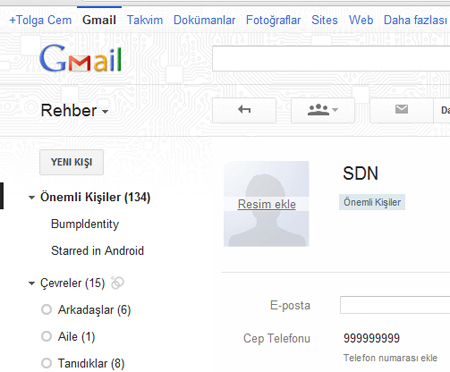sensiz olmaz
Kayıtlı Üye
Google'ın mobil işletim sistemi Android ile Gmail'i senkronize edin. Numaralarınız Gmail'de saklansın. Adım adım nası yapacağınızı yazımızda gösteriyoruz.

Rehber kayıtlarınız artık güvende. Gerçi yeni bir teknoloji değil. Android'e özel de sayılmaz. iOS'da da iCloud üzerinden rehberinizi senkronize edebiliyorsunuz. Ama çoğumuz Gmail kullandığı için, direk rehberinizin Gmail'de yedeklenmesi oldukça pratıik.
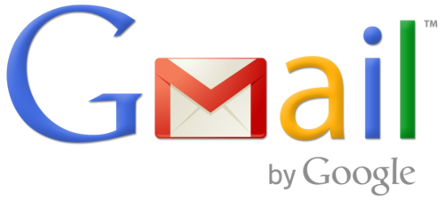
Kısaca Android işletim sistemli akıllı telefonlarımızın rehberindeki numaraları, Gmail hesabımız ile senkronize edip, orada saklayabiliyoruz.
Artık SIM kartım kırıldı ben ne yapacağım, tüm numarlarım oradaydı gibi serzenişler geride kaldı. Tabi sizler de benim gibi telefonunuzu evde unutabiliyorsanız, numaralara ihtiyaç duyacaksınız venumaralarınız mail adresinizde saklı olacak.
Bunu bilmek, evde unutulan telefonun üzüntüsünü inanın hafifletiyor.
Şimdi sizlere Android'deki numaraları, Gmail'e senkronize edip, Gmail'den ulaşmayı göstereceğiz. Bir sürü kullanıcının eminim ki işine yarayacaktır.
Haydi başlayalım.
Android akıllı telefonları ve tabletleri ilk açtığınızda gerekli bilgileri giriyorsunuz. Ayarlamaları geçtikten sonra Gmail hesabı isteniyor. İşte bu sırada telefonunuza istediğiniz Gmail adresini yazın. Bundan sonra cihazınız ile Gmail hesabınız senkronize oluyor. Tabi bu kadar değil. İlk kayıt ekle dediğimizde SIM modunda oluyor. Benim SIM kart eski olduğundan kayıt hafızası az ve isimlere çok karakter veremiyorsunuz. İşte senkronize edilmesi istediğimiz mail adresini, SIM yazan yerden seçiyoruz.
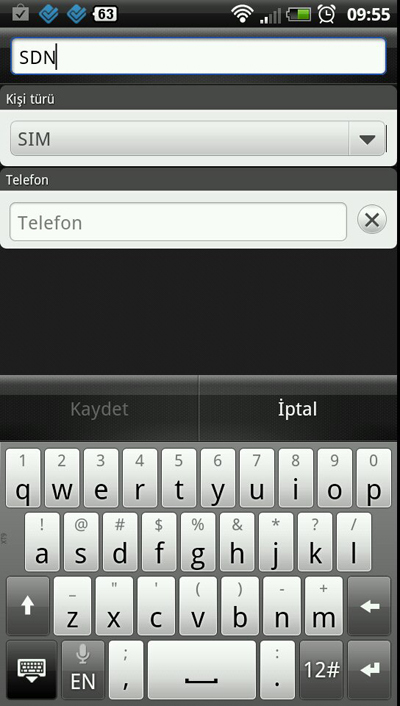
Kişilerden, kayıt ekle dediğimizde 3 ve daha fazla opsiyon karşımıza çıkıyor. Benim iki tane Gmail hesabım var. O yüzden 4 tane çıktı. Sizin telefona senkronize edilmiş şekilde 5 tane Gmail hesabınız olsaydı bu sayı 8 olacaktı.
Mail adresinde görünmesini istediğiniz ve çok mail adresiniz varsa aralarından bir tanesini seçerek giriyorsunuz.
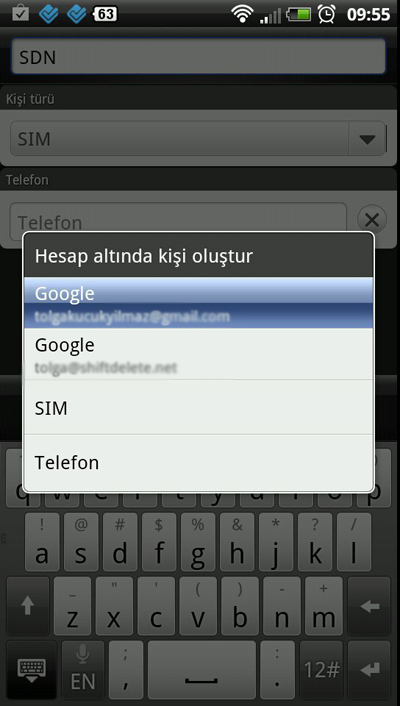
Sıra geldi bilgileri girmeye. Bu bilgiler telefonun kendi hafızası ve Gmail'e senkronize olacağı için, bir sürü detay girebiliyorsunuz.
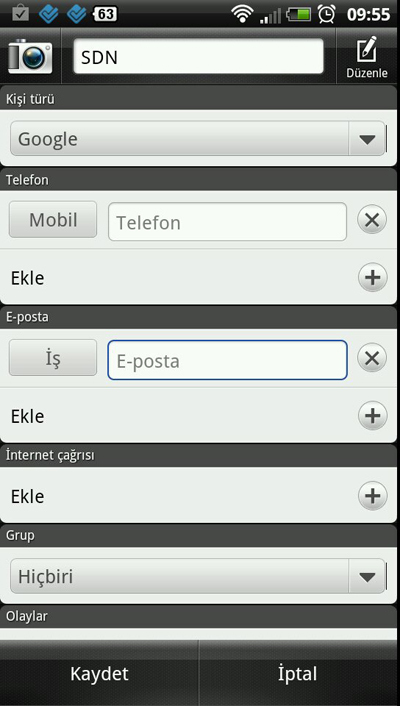
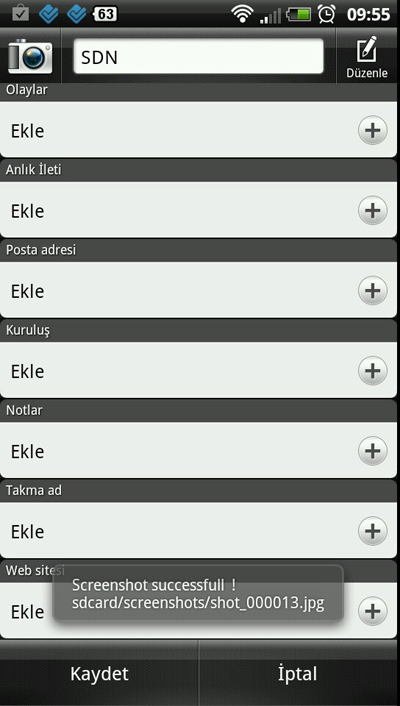
Sıra geldi Gmail hesabımızdan numaraları görmeye. Sonra da kayıt yaptığımız SDN profiline bakalım.
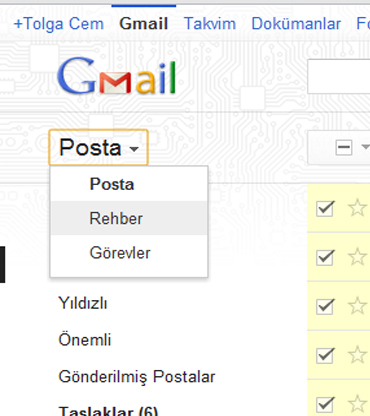
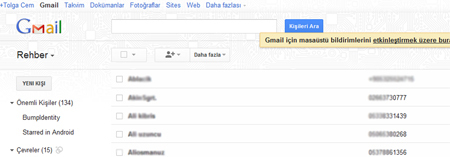
Gördüğünüz gibi numaralar gözüktü.
Şimdi de oluşturduğumuz SDN profiline bir göz atalım.